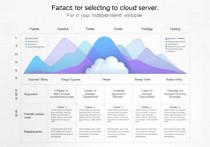Xshell连接云服务器的详细指南
Xshell是一款功能强大的终端模拟工具,支持通过SSH协议连接云服务器,使用Xshell连接云服务器的步骤包括:安装Xshell客户端,配置服务器信息(如IP地址、端口、协议和认证方式),输入账号和密码或上传密钥文件,验证连接成功后即可进行远程操作,Xshell还支持多种自定义设置,如主题、字体和快捷键,提升用户体验。
在数字化时代,云服务器已经成为企业和个人存储、管理和运行数据的重要工具,而Xshell作为一款功能强大的终端模拟工具,因其稳定性和易用性,成为连接云服务器的首选工具之一,本文将详细介绍如何使用Xshell连接云服务器,帮助您轻松完成操作。
Xshell简介
Xshell是一款由韩国NetSarang公司开发的终端模拟软件,支持SSH、SFTP、Telnet等多种协议,广泛应用于服务器管理、远程登录和文件传输等领域,其界面友好,操作简便,适合各类用户,无论是新手还是资深用户都能快速上手。
连接云服务器的步骤
准备工作
在使用Xshell连接云服务器之前,您需要确保以下几点:

- 获取服务器信息:包括服务器的IP地址、端口号、用户名和密码,这些信息通常由云服务提供商提供。
- 安装Xshell:确保您的电脑上已经安装了最新版本的Xshell,如果尚未安装,可以从官方网站下载并安装。
配置Xshell
配置Xshell是连接云服务器的关键步骤,以下是详细的操作步骤:
- 打开Xshell:启动Xshell程序,点击“新建”创建一个新的会话。
- 输入会话名称:在“名称”栏中输入一个易于识别的名称,我的云服务器”。
- 配置连接信息:
- 协议选择:选择SSH协议,这是连接云服务器的常用协议。
- 主机名或IP地址:输入云服务器的IP地址。
- 端口号:默认情况下,SSH协议使用22端口,如果您的服务器使用其他端口,请在此处输入。
- 用户名:输入您在云服务器上的用户名,通常是root或其他管理员账户。
- 保存配置:完成上述设置后,点击“确定”保存会话配置。
连接服务器
完成配置后,您可以点击工具栏中的“连接”按钮,或者直接双击会话名称进行连接,Xshell会尝试连接到您的云服务器。
- 输入密码:如果这是您第一次连接,可能会出现提示要求输入密码,输入您设置的密码,然后按回车键。
- 验证连接:成功连接后,您将看到服务器的欢迎信息,并可以开始使用命令行界面进行操作。
验证连接
为了确保连接成功,您可以执行一些简单的命令来验证,输入whoami命令查看当前用户,或者输入ifconfig查看网络接口信息,这些命令可以帮助您确认是否成功连接到服务器。
连接后的操作
成功连接到云服务器后,您可以进行各种操作,例如文件传输、安装软件、配置服务等,以下是一些常用的命令和操作:
- 文件传输:使用SFTP协议可以方便地在本地和服务器之间传输文件,Xshell支持拖放操作,您只需将文件拖到Xshell窗口中即可完成上传或下载。
- 安装软件:根据您的需求,可以使用
apt-get、yum等包管理工具安装软件,在基于Debian的系统上,可以使用sudo apt-get install software-name安装软件。 - 配置服务:您可以根据需要配置Web服务器、数据库服务器等服务,安装Nginx后,可以通过编辑配置文件来设置虚拟主机。
故障排除
在连接过程中,可能会遇到一些问题,以下是一些常见的问题及解决方法:
- 无法连接到服务器:检查服务器的IP地址和端口号是否正确,确保服务器已启动并允许SSH连接。
- 密码错误:如果输入的密码不正确,请联系云服务提供商重置密码。
- 防火墙设置:确保服务器的防火墙允许SSH连接,如果使用的是云服务提供商的防火墙,可能需要在控制台中配置安全组规则。
通过本文的介绍,您应该已经掌握了如何使用Xshell连接云服务器的基本方法,Xshell凭借其强大的功能和友好的界面,成为连接和管理云服务器的理想工具,希望本文能帮助您顺利完成连接操作,并在云服务器管理中得心应手。
扫描二维码推送至手机访问。
版权声明:本文由必安云计算发布,如需转载请注明出处。
本文链接:https://www.bayidc.com/article/index.php/post/39938.html